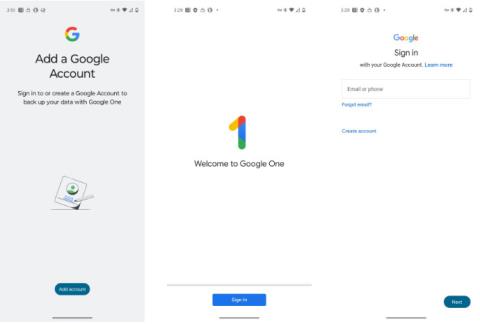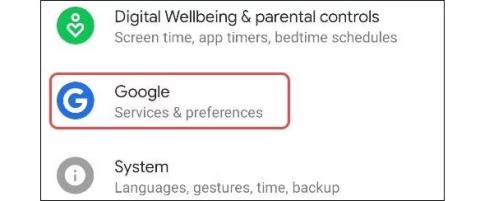Якщо ви користуєтеся телефоном або планшетом Android, ви, мабуть, знаєте, що ваш обліковий запис Google тісно інтегрований із усіма функціями операційної системи. Вибраний системний обліковий запис за замовчуванням визначатиме спосіб входу в багато програм, особливо в програми Google. Ця стаття допоможе вам змінити обліковий запис Google за замовчуванням на Android, коли це необхідно.
(Слід зауважити, що через різноманітність версій налаштувань Android існуватимуть невеликі відмінності в назвах елементів налаштувань залежно від кожної версії налаштувань. Однак основні операції налаштування залишаться однаковими).
Змінити обліковий запис Google за замовчуванням на Android
Обліковий запис за замовчуванням – це обліковий запис, який ви ввійшли під час першого налаштування пристрою. Це означає, що для внесення змін потрібно вийти зі свого облікового запису.
Припустімо, ви ввійшли в два різні облікові записи Google на своєму пристрої Android. По-перше, вам потрібно вийти з поточного облікового запису за умовчанням. Це встановить для другого облікового запису розташування за замовчуванням, і ви зможете знову ввійти в перший обліковий запис.
Щоб почати, торкніться значка шестірні, щоб відкрити меню « Налаштування » .
У меню налаштувань прокрутіть вниз і виберіть « Google ».

Ваш обліковий запис Google за умовчанням буде вказано у верхній частині екрана. Щоб відобразити список облікових записів, клацніть значок зі стрілкою спадного меню під своїм іменем.

Далі натисніть « Керувати обліковими записами на цьому пристрої » .

Тепер ви побачите список усіх облікових записів, у які ви ввійшли на своєму пристрої. Знайдіть обліковий запис Google за умовчанням і виберіть його.

Натисніть « Видалити обліковий запис » .

Торкніться « Видалити обліковий запис » у спливаючому вікні підтвердження, якщо ви згодні з цим.

Обліковий запис буде видалено з ваших списків і пристроїв. Торкніться стрілки назад у верхньому лівому куті, щоб повернутися на сторінку налаштувань Google.
Щоб відкрити список облікових записів, ще раз виберіть піктограму зі стрілкою спадного меню біля свого імені. Цього разу натисніть « Додати інший обліковий запис » .

Коли ви підтвердите свою особу за допомогою відбитка пальця або пароля, з’явиться сторінка входу в Google. Дотримуйтеся вказівок на екрані та введіть дані для входу в обліковий запис, який потрібно додати.

Імпорт вашого облікового запису може зайняти кілька хвилин. Тепер ви закінчили налаштування нового облікового запису Google за умовчанням на своєму смартфоні або планшеті Android.
Сподіваюся, ви успішні.